 Surface Pro二合一平板電腦系列延伸至今已推出多代了,在功能設計上基本上都已經很成熟而這次Microsoft推出的全新機種不同以往採用數字為名,這次使用了New來命名【New Surface Pro】,是否能跟以往不同都讓人好奇的,螢幕則是同一尺寸12.3吋PixelSense、2736x1824(267PPI)、10點多點觸控也搭載了Windows Hello 臉部驗證相機、5百萬像素前方相機,8百萬像素自動對焦後方相機,採用Windows 10作業系統,對於慣用微軟系統介面的延伸到平板上或是連接鍵盤成為筆記型電腦模式操作上也是他的方便之處。
Surface Pro二合一平板電腦系列延伸至今已推出多代了,在功能設計上基本上都已經很成熟而這次Microsoft推出的全新機種不同以往採用數字為名,這次使用了New來命名【New Surface Pro】,是否能跟以往不同都讓人好奇的,螢幕則是同一尺寸12.3吋PixelSense、2736x1824(267PPI)、10點多點觸控也搭載了Windows Hello 臉部驗證相機、5百萬像素前方相機,8百萬像素自動對焦後方相機,採用Windows 10作業系統,對於慣用微軟系統介面的延伸到平板上或是連接鍵盤成為筆記型電腦模式操作上也是他的方便之處。而依處理器記憶體硬碟的不同共有六款規格可供選擇有Intel Core m3、i5、i7,RAM4GB、8GB、16GB以及固態硬碟SSD 128GB、256GB、512GB、1TB不同規格配置,所以入手價位上也是有分別的不同。
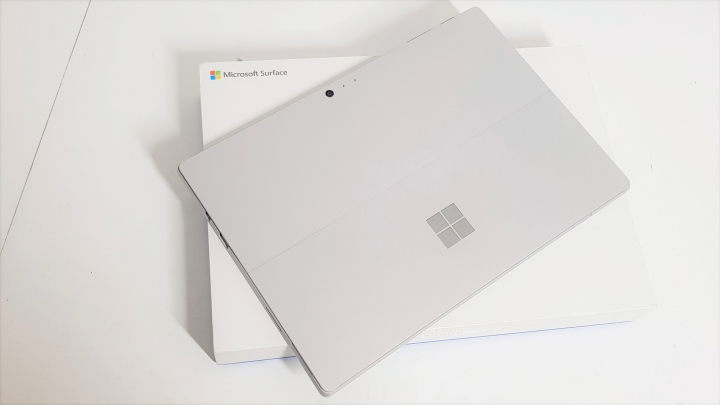
這次來上手體驗的則是搭載Intel Core i5、4GB RAM、128GB SSD、HD Graphics 620顯卡的版本。
在基本的外觀上來說同樣簡潔與流暢造型上跟上一代差別不大,機身材質上以金屬鎂鋁合金材質製造上手時蠻溫潤的,後方上方為8百萬像素自動對焦後方相機,劃分在下方的則是整合式支架的底座部份上頭有鍍亮銀的微軟視窗的圖樣。
 雖然機身看來頗為剛直但在轉角的弧度與細節上都顯圓潤,開關電源鍵配置在上方一旁則是音量大小鍵,截圖時只按下電源鍵和音量加大鍵即可截圖。
雖然機身看來頗為剛直但在轉角的弧度與細節上都顯圓潤,開關電源鍵配置在上方一旁則是音量大小鍵,截圖時只按下電源鍵和音量加大鍵即可截圖。
左側上方則是配置了3.5mm耳機孔,而二側在整合式支架下方有個方便扳開的嵌合處,手上這一版與i5和另一個版本m3,都是配上新的無風扇冷卻系統設計以減少風扇的噪音與振動呈現。

機身下方則是有著與鍵盤連接的磁力接點和嵌槽孔,只要將鍵盤一靠就會自動吸附,吸附力還蠻強的。

右方則是配置著mini DisplayPort和USB 3.0 埠,在下方則是磁吸式的充電埠。

從二側來展開整合的支架,可以看到在機背上有著microSD的讀卡插槽支援最大128G。

採用新一代支軸搭配上支架採無段式設計,讓整合式支架能有更大的傾斜角度提供使用者應用。
 相較於之前最大角度150度,而New Surface Pro則是為0~165度。
相較於之前最大角度150度,而New Surface Pro則是為0~165度。
依需求來調整至合適的開闔狀態,讓使用上都很方便。

工作室模式:將整合式支架放至最低165度Surface Pro呈現工作室模式,搭配上Surface手寫筆來書寫繪圖更顯舒適和便利。

 磁吸式的電源連接端,很方便隨吸隨附採長柱狀設計,正反插皆可上頭也提供了充電狀態白色LED燈提示。
磁吸式的電源連接端,很方便隨吸隨附採長柱狀設計,正反插皆可上頭也提供了充電狀態白色LED燈提示。
搭配上多功能的65W電源供應器,可以來為Surface充電,而電池續航力就播放影片可達13.5小時,電源供應器上另外也提供另一個USB連接埠也能同時來將另一台裝置充電。
 螢幕為12.3吋PixelSense、2736x1824(267PPI)、10點多點觸控,畫面上跟尺寸上頗大而重量770 公克,雙手來手持的話還是蠻有份量的。
螢幕為12.3吋PixelSense、2736x1824(267PPI)、10點多點觸控,畫面上跟尺寸上頗大而重量770 公克,雙手來手持的話還是蠻有份量的。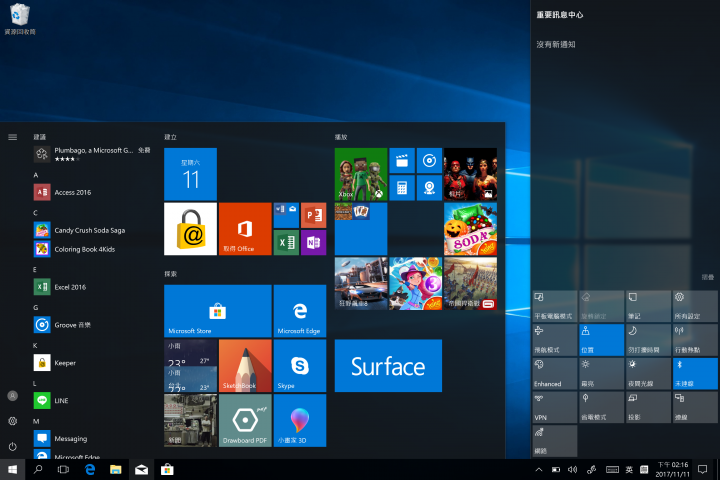
透過螢幕上右下角的點選可切換操作模式,基本的電腦版操作畫面,同樣能用手指或Surface Pen來進行應用。
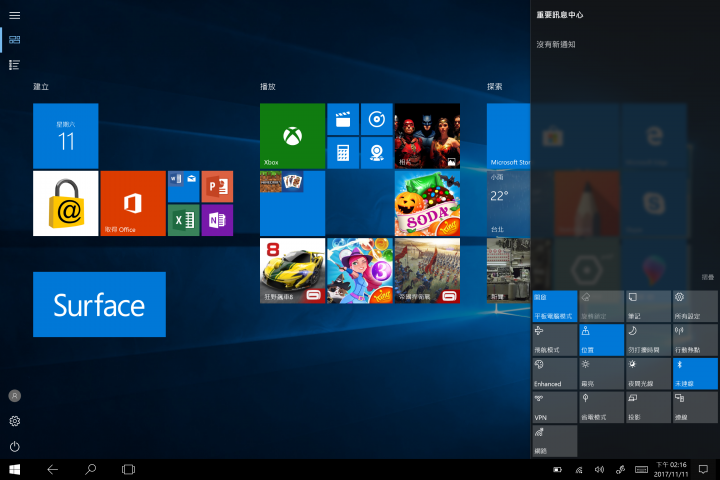
平板模式則是簡化了許多,大抵則以圖示來呈現操作。
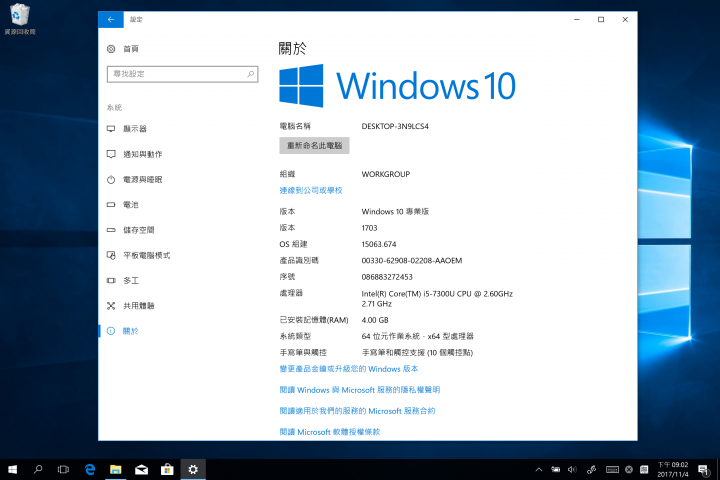
關於裡的作業系統,確認為Windows 10介面、Intel Core i5、4GB RAM。
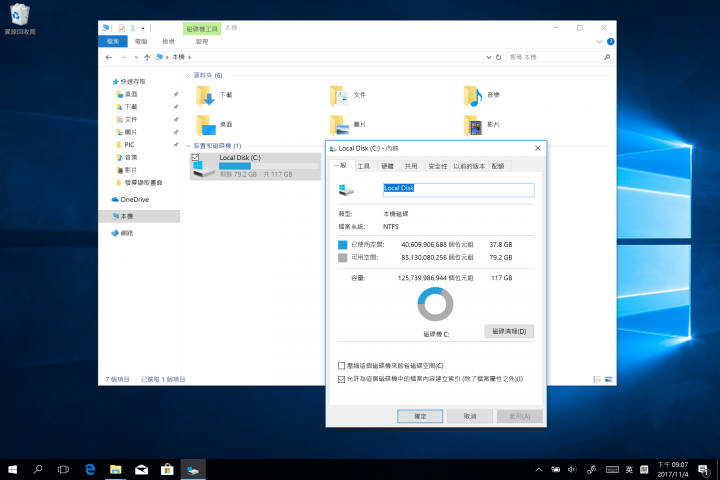
內建的128GB SSD。
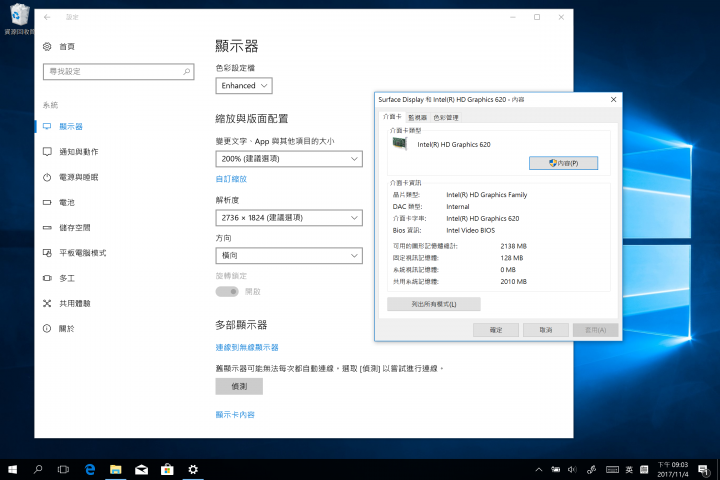
配上HD Graphics 620顯卡。
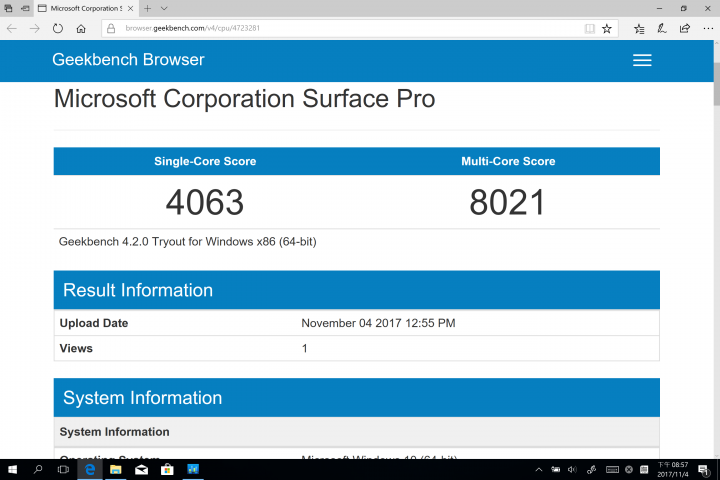
在Geekbench 4上測式處理器效能表現單核心4063、多核8021。
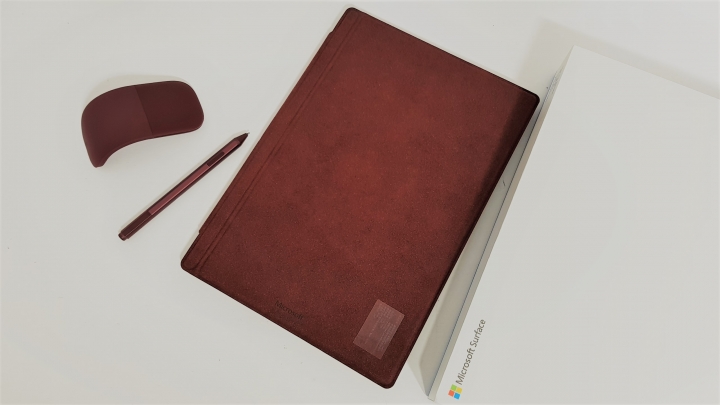
New Surface Pro除了自已本身可以透過螢幕來手指打字放大縮小以及手指繪圖外,另外配件的支援性上也很多樣化,這次則是在保護上、輸入端上來上手體驗了Surface Pro 實體鍵盤保護蓋、Surface Arc Mouse 藍芽滑鼠、Surface 手寫筆,一同搭配著讓整體的應用表現更加完整呈現著。
 Surface Pro 實體鍵盤保護蓋:尺寸11.6吋x8.54吋x0.2吋重是310g,總的來說是集鍵盤與保護蓋為一體的設計搭配,除了打字使用外在收摺保護螢幕時也很實用,表皮採用材質義大利的特色Alcantara布料所製成,帶上點絨質感上就舒適性上都算蠻不錯的。
Surface Pro 實體鍵盤保護蓋:尺寸11.6吋x8.54吋x0.2吋重是310g,總的來說是集鍵盤與保護蓋為一體的設計搭配,除了打字使用外在收摺保護螢幕時也很實用,表皮採用材質義大利的特色Alcantara布料所製成,帶上點絨質感上就舒適性上都算蠻不錯的。
按鍵上機械式按鍵按壓都簡單就手,架著在一般打字輸入回饋都很流暢,另外加上了LED背光可按F7來調整按鍵背光這也蠻有意思新潮的。

大型玻璃軌跡板上的操作則是要熟悉一下,除了一般的滑動與點擊操作另外也支援一些手勢的應用,反應回饋上都還OK。
 單一個是平板,接上了實體鍵盤保護蓋則變成了筆電了。
單一個是平板,接上了實體鍵盤保護蓋則變成了筆電了。
磁吸式的介面設計,跟New Surface Pro靠攏就能簡單的連接上了,吸力也還蠻強的不容易脫落。

連接後使用就成為了一台筆記型電腦一般,而依配置的角度部份也可以依平整在桌面或是略有傾斜角度可供打字等使用。

平整在桌上面的搭配。


收摺角度,方便打字輸入時的應用。

Surface Arc Mouse 藍芽滑鼠:輕薄平整的折疊設計充滿巧思,讓人便於收納與攜帶,尺寸為5.17 x2.17x0.56 吋。
 採用藍牙4.0連線,搭配2顆3A電池來提供使用,電力可達6個月。
採用藍牙4.0連線,搭配2顆3A電池來提供使用,電力可達6個月。
弧形曲線凹折,簡單的就手一扳就成為了曲線的造型並自動開啟電源使用,而再一扳則恢復平整好收納的樣貌蠻好玩的。


全屏觸控操作,取代滾輪要一定的熟悉,不過大部份的按鍵右鍵跟左鍵不變,要了解的是捲動畫面時的滑動操作。
 Surface 手寫筆:,筆尖前端是精確的筆跡功能,有著4096個壓力點,同時支援繪製傾斜陰影功能,筆身上則有右鍵按鍵功能依軟體搭配使用。
Surface 手寫筆:,筆尖前端是精確的筆跡功能,有著4096個壓力點,同時支援繪製傾斜陰影功能,筆身上則有右鍵按鍵功能依軟體搭配使用。
筆尾末端則是帶給您搭配上了依軟體功能搭配應用的筒狀按鈕可自訂義操作以及繪製時的橡皮擦應用。

實際上手與一般的原子筆鉛筆的長度差異不大,尺寸為146.1x9.7x9.7mm重量20g,搭配藍牙4.0來進行連接的操作。
 來書寫與繪製或是其他的功能操作上,相當順手模擬真實筆觸上的表現感受更好上許多,筆尖的感壓力道程現上都可圈可點,不過書寫時延遲感可以說幾乎沒有了,然而像使用OneNote來寫筆記和管理筆記等都是很好的搭配,對於滑鼠鍵盤另一個輸入上來說Surface 手寫筆相當實用。
來書寫與繪製或是其他的功能操作上,相當順手模擬真實筆觸上的表現感受更好上許多,筆尖的感壓力道程現上都可圈可點,不過書寫時延遲感可以說幾乎沒有了,然而像使用OneNote來寫筆記和管理筆記等都是很好的搭配,對於滑鼠鍵盤另一個輸入上來說Surface 手寫筆相當實用。 筆身則是可以吸附在New Surface Pro二側,大多還是以左側為主,因為右側有磁吸電源連接不好放置。
筆身則是可以吸附在New Surface Pro二側,大多還是以左側為主,因為右側有磁吸電源連接不好放置。
上放下放都可以吸附上去,牢靠度頗高不用擔心他容易掉落,是在使用時收放的一個便利之處。

實際來外出攜帶上12.3吋機型,機身厚度0.85公分,規格重量為770公克,放入一般的13吋電腦後背包都綽綽有餘的攜帶著。

而若有專用的平板收納包則是很能完整的來收納起,亮點是Surface Arc Mouse 藍芽滑鼠真的超實用的。

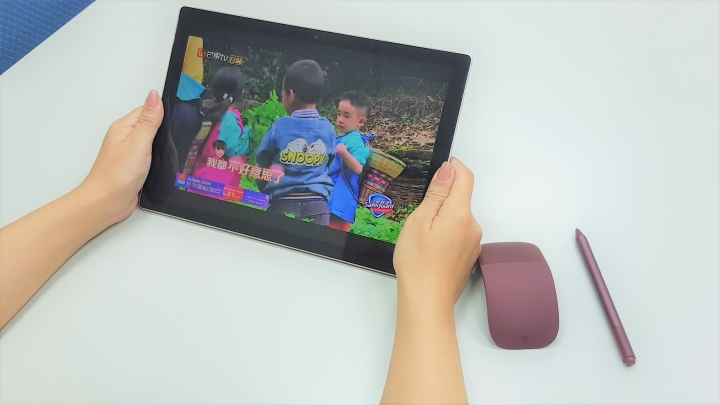 娛樂生活上大螢幕畫面上的表現就是不錯,拿來追劇看影片在家都很實用爽快度加分。
娛樂生活上大螢幕畫面上的表現就是不錯,拿來追劇看影片在家都很實用爽快度加分。
外出時加上週邊配件的搭配使用著,也都很有型很潮。
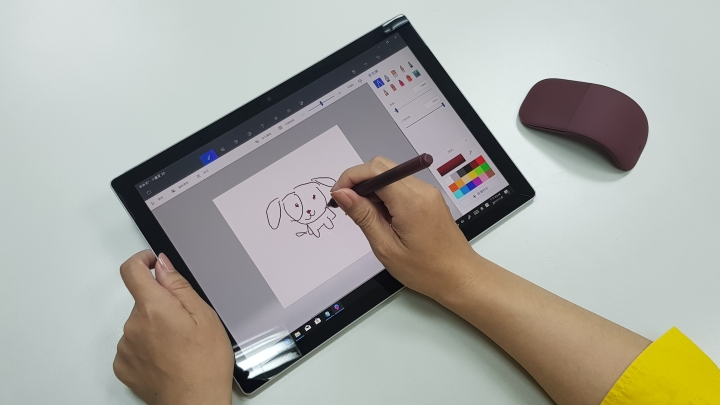

Surface 手寫筆配上165度的模式時使用,相較於直接平放在桌面上來說上手的書寫繪製對於手腕角度的舒適跟眼晴對到畫面上來的好用很多,而也有比較在意的防手觸的功能也有不影響繪圖時的操作。
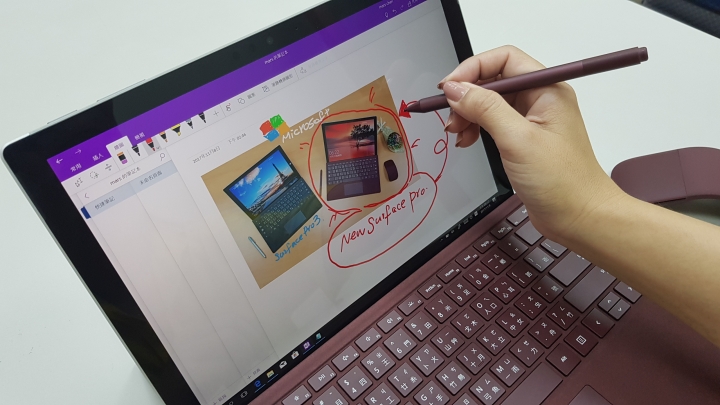
 Surface Pen後方的筒狀鍵在支援軟體上可變成橡皮擦的方式來進行使用。
Surface Pen後方的筒狀鍵在支援軟體上可變成橡皮擦的方式來進行使用。
 連接上了實體鍵盤保護蓋,就化身成為了一台實用的筆記型電腦,二合一平板筆記型電腦的魅力就是這樣呈現。
連接上了實體鍵盤保護蓋,就化身成為了一台實用的筆記型電腦,二合一平板筆記型電腦的魅力就是這樣呈現。
上手打上文章輸入時,上手的鍵盤流暢很Real,配上Surface Arc Mouse 藍芽滑鼠更是化身随時随地都能工作了呀。

依一定的角度支架展開配上鍵盤,在一般的腿上就能像筆電一樣來打文章碼字了。
 之前朋友有在使用Surface Pro3也有拿來玩過一番,所以來簡單看一下New Surface Pro二者的不一樣。
之前朋友有在使用Surface Pro3也有拿來玩過一番,所以來簡單看一下New Surface Pro二者的不一樣。

螢幕上,原本有微軟的圖示按鍵現在則是一整體性了。

後方的圖樣不同Surface和微軟的視窗圖示。


電源鍵一樣,則音量鍵不同。

側邊的USB插槽跟電源槽都大致相同。

下方的磁吸底座也一樣。

側方的3.5mm耳機孔也有,則Surface Pro3音量鍵在側邊。

機背上同樣有著microSD的讀卡插槽。

Surface Pro3 支鏈

New Surface Pro支鏈明顯不同,帶來更大角度可調。


原本的0~150度,到現下New Surface Pro 則是提升至165度的角度。

Surface Pen 的改變較大,Surface Pro4開始的Surface手寫筆,上頭的筆夾部份就沒有了。

而筆身原本圓潤,到現下六角型的筆身跟按鍵筆尖感壓的不同。

二支上手起來感覺就不同。
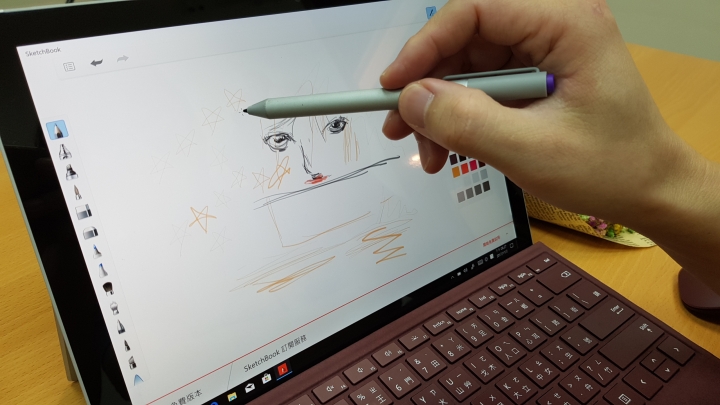
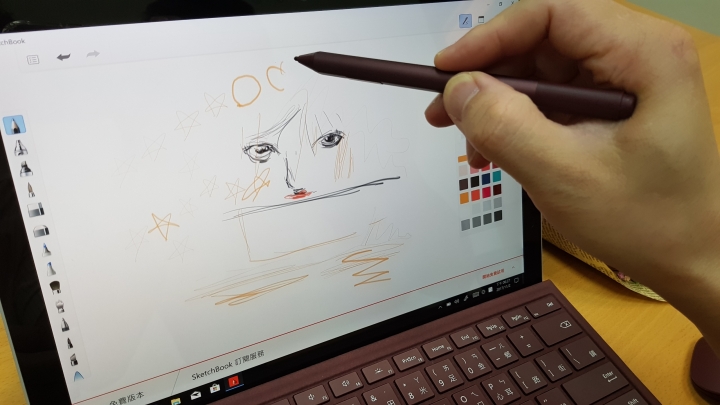
新的Surface 手寫筆4096個壓力點使用上更優異更趨近一般書寫狀態。

使用New Surface Pro下來的感受,在娛樂與工作、生活與專業,都能帶來不少的助益,而整體感受上來說如果你搭配了實體保護鍵盤蓋還Surface 手寫筆、滑鼠等來豐富週邊的應用功能,更會傾向定義在專業工作上的操作,而Wiondos的介面則也是方便好用的一點依目前的操作環境來說還是在微軟下的居多,你想對連USB什麼的立馬插入就像使用筆記型電腦來說一樣,而靈活度又大幅提升除了單平板模式,在流灠使用上較為便利更有整合式支架來做為橫立時的使用,但上手時的重量仍需要雙手來支撐,而在連接上了實體保護鍵盤蓋又能保護機身也能來打字輸入,就長時間的操作下來此款i5版本的搭配上了無風扇冷卻系統設計確實較為寧靜,不過在執行大型的遊戲或效能長時間的開啟下機身也不免會有較過熱的情形發生,而在遊玩一般的遊戲情況下像狂野飆車等遊戲執行上的效能表現都十分流暢,娛樂面來說12.3吋的尺寸給人好閱讀跟大畫面的表現,相較於7~10吋內的平板來說定義上可謂實用許多,而規格配置上依效能容量上區分價位,讓有需求來入手的使用者來說依自已的定位需要來做入手的考量,總體來說New Surface Pro延續了前幾代的亮點再導入一些新功能與應用的表現,做為一款二合一的平板電腦來說水準上已經是相當優秀了,其他則是要看每個人在入手選購時側重在那幾個方面囉。
※本文為參加《Surface Laptop》/《New Surface Pro》試用活動分享





























































































